文件
租户管理员及其指定人员可以通过此模块,对其文件进行管理。
文件管理包括文件的添加、下载、更新、删除、状态启用/禁用。
文件管理
添加文件
点击文件列表左上角的 「+添加文件」 按钮,选择 「添加文件」,即可进入文件添加流程。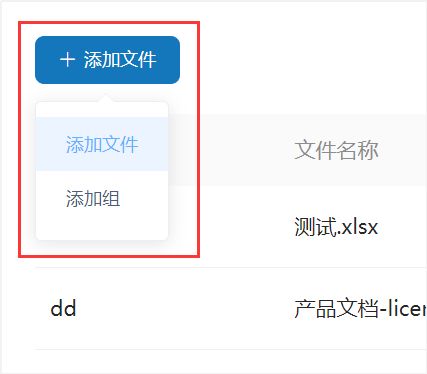

设置文件标识;
上传文件,支持Word、Excel、Pdf文件,不可超过5M;
设置备注,可选填;
选择可接收到文件的人员,若打开全局值,表示当前租户下的所有人员,都可以接收到文件;若关闭全局值,则可选择指定的人员接收文件;
点击确认,完成新增。
启用/禁用文件
点击文件状态栏下的 「启用」 图标,即可对已有文件,进行启用/禁用操作。
启用状态指该文件在配置权限内可被调用;
禁用状态指该文件在配置权限内不可被调用。
下载文件
点击文件操作栏下的 「下载」 字样,即可对已有文件,进行下载操作。
更新文件
点击文件操作栏下的 「更新」 字样,即可对已有文件,进行更新操作,支持更新文件的文件标识、源文件、备注、人员范围。

删除文件
点击文件操作栏下的 「删除」 字样,即可对已有文件,进行删除操作。
文件详情
任意点击列表中的文件,即可查看文件详情,包括文件信息和使用记录;
文件信息中展示项为:文件、文件名称、所属组、人员范围、备注、状态、创建者。

使用记录中展示项为:使用者、文件标识、使用方式、使用时间、任务ID。
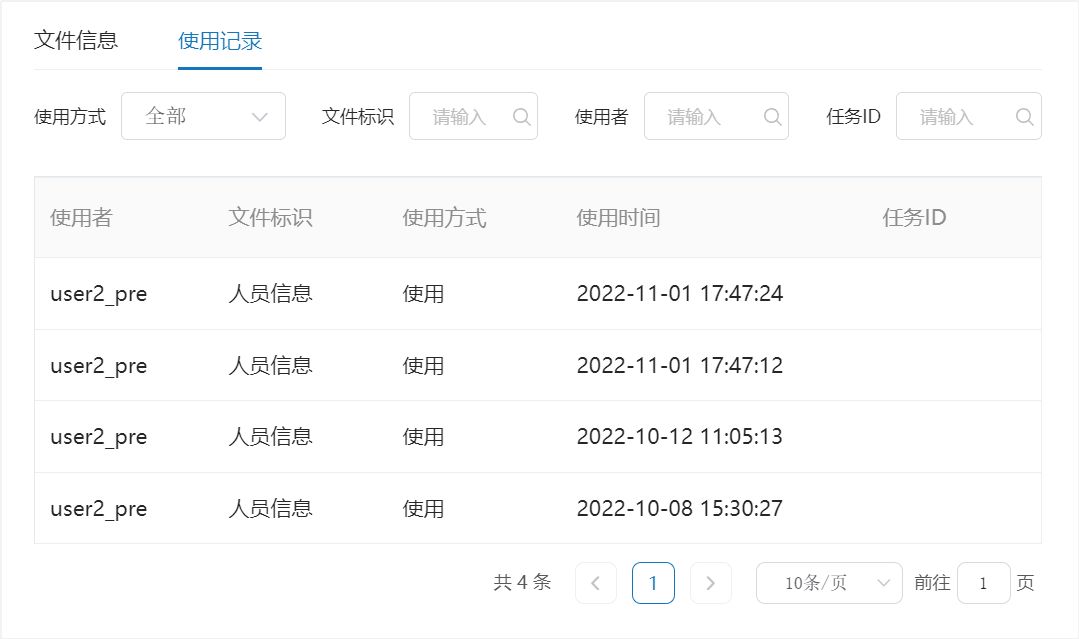
①支持通过使用方式进行筛选,可选择全部、使用、更新;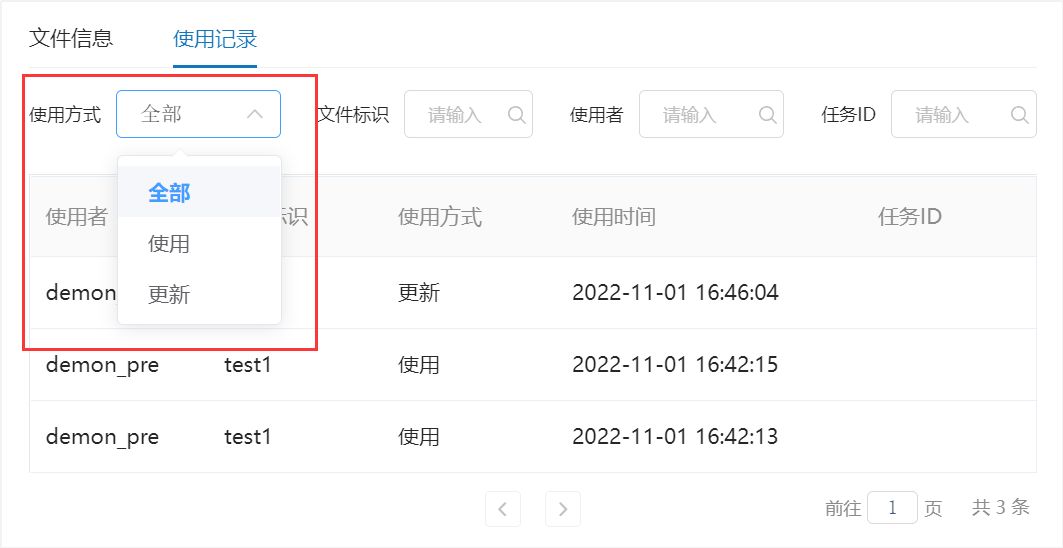
②支持输入文件标识、使用者和任务ID进行搜索。
文件组管理
添加文件组
点击文件列表左上角的 「+添加文件」 按钮,选择 「添加组」,即可进入文件组添加流程。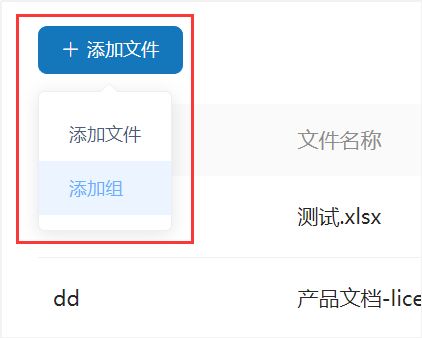

设置文件标识;
设置备注,可选填;
选择文件使用的人员范围,若打开全局值,表示当前租户下的所有人员,都可以使用该文件组下文件;若关闭全局值,则需要选择人员进行授权查看使用;
点击确认,完成新增。
启用/禁用文件组
点击文件组状态栏下的 「启用」 图标,即可对已有文件组,进行启用/禁用操作。
启用文件组,即批量启用该组下的所有文件,组下文件在配置权限内可被调用;
禁用文件组,即批量禁用该组下的所有文件,组下文件在配置权限内不可被调用。
注:禁用文件组后,也可对组下文件进行下载、更新、删除、移入、移出操作。
更新文件组
点击文件组操作栏下的 「更新」 字样,即可对已有文件组,进行更新操作,支持更新文件组的文件标识、备注、人员范围。

删除文件组
点击文件组操作栏下的 「删除」 字样,即可对已有文件组,进行删除操作。
注:删除时也会删除文件组下的所有文件。
移入文件组
点击文件操作栏下的 「移入文件组」 字样,即可将已有文件移动到目标文件组中。
文件组下的文件管理
左键双击文件组,即可跳转至组内,对组下的文件进行启用/禁用、下载、更新、删除、移出文件组操作。
文件组详情
单击列表中的文件组,即可查看文件组详情,包括文件组信息和使用记录。
注: 文件组详情中的使用记录是文件组下文件的使用记录。
文件组信息中展示项为:文件组标识、文件数量、人员范围、备注、状态、创建者。

使用记录中展示项为:使用者、文件标识、使用方式、使用时间、任务ID。
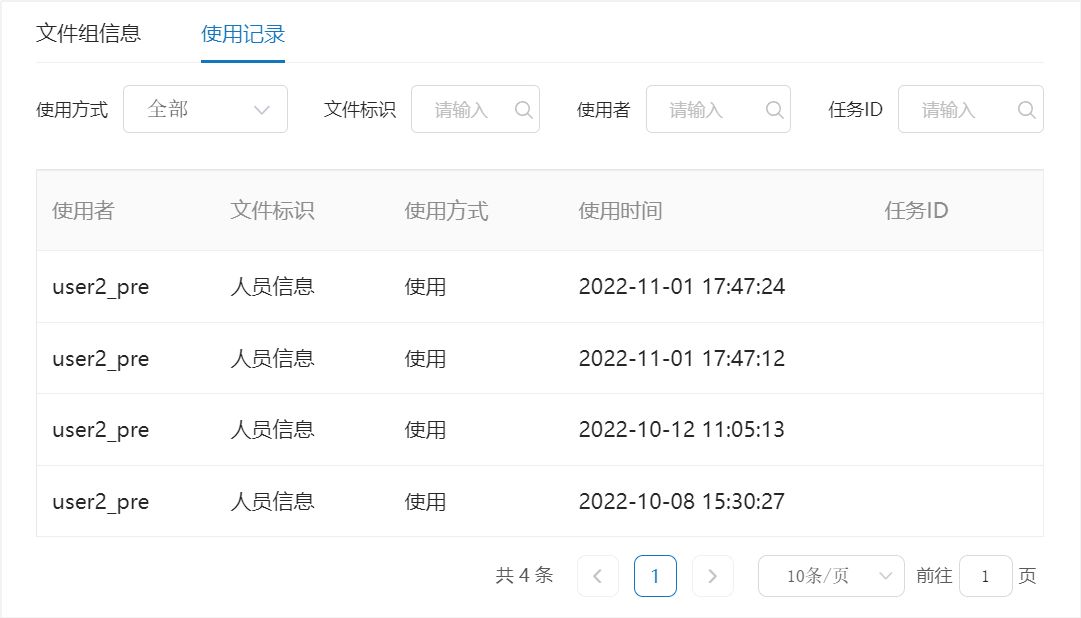
①支持通过使用方式进行筛选,可选择全部、使用、更新;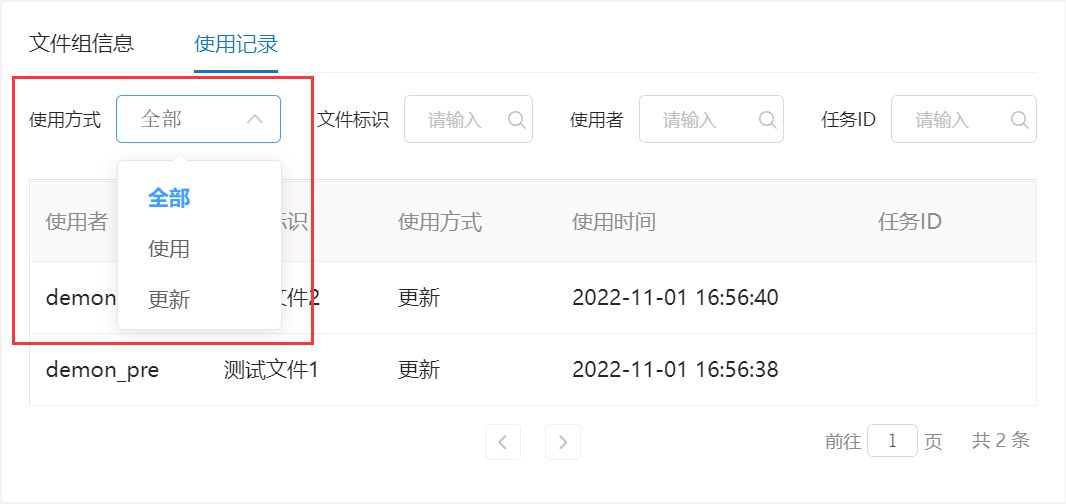
②支持输入文件标识、使用者和任务ID进行搜索。
文件/文件组查询
用户可以在界面右上角的搜索栏中,输入文件/文件组名称来查询目标文件/文件组。
使用文件
租户管理员及其指定的人员可以在在活动组件控制台分类内使用文件相关活动,分别是获取文件资产和更新文件资产,如图所示: